Ejemplo: Creación de un gráfico para ver la ejecución de la tarea por unidad de la organización
Con este ejemplo se crea un gráfico que muestra la finalización de tareas por unidad organizativa y que le permite supervisar cómo lo está haciendo cada organización en lo que respecta a la finalización de sus tareas.
El gráfico generado se muestra de la siguiente forma. Haga clic en cualquier área del gráfico para aumentar detalle y ver los distintos registros que formen esos datos agregados.
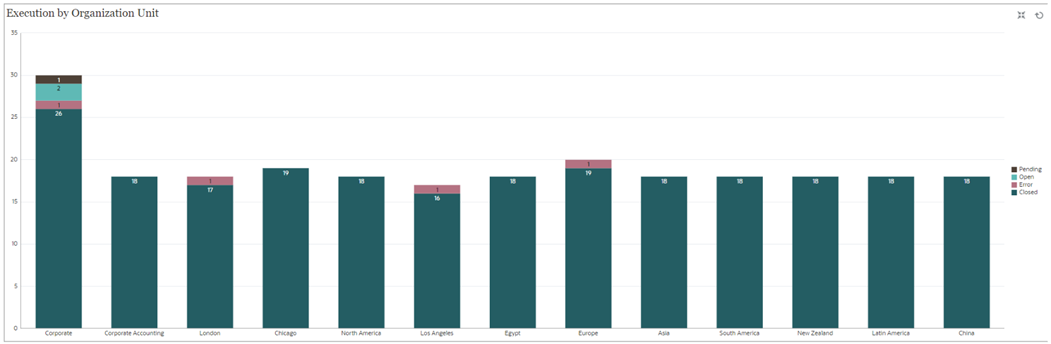
Para crear este gráfico:
- En la página de inicio, haga clic en Tareas. Haga clic en Tareas de programación para mostrar la lista de tareas.
-
En Selector de vista en la parte superior derecha de la página, seleccione Vista de gráfico.
Aparece la vista de gráfico, con un gráfico predeterminado mostrado.
- Haga clic en Editar en la parte superior derecha para mostrar el cuadro de diálogo Editar gráfico.
- En el separador Propiedades, especifique lo siguiente:
- En Tipo, seleccione Columna.
- Anule la selección de Líneas de cuadrícula.
- En Periodo, elija Selección.
- En el separador Diseño, especifique lo siguiente:
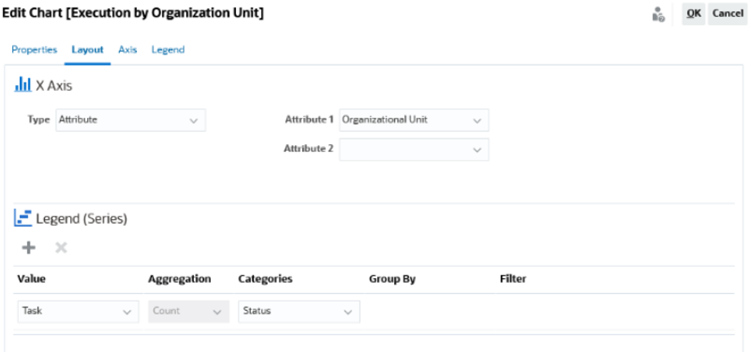
- En la sección Eje X:
- En Tipo, seleccione Atributo.
- En Atributo1, seleccione Unidad organizativa.
- En la sección Leyenda (serie):
- En Valor, seleccione Tarea.
- En Categorías, seleccione Estado.
- En la sección Eje X:
- En el separador Eje, deje la configuración predeterminada tal cual.
- En el separador Leyenda, especifique lo siguiente:
- En Posición de la leyenda, seleccione Derecha.
- En Paleta, seleccione Redwood.
- Haga clic en Aceptar.